コメントのテーブルを作成するには
テーブルを作成する
最終更新日時:2023/02/05 19:26:38
Access 2016には、データベースの一部またはデータベースアプリケーション全体を挿入または作成できる「アプリケーションパーツ」というテンプレートが用意されています。そのなかの「クイックパーツ」の一覧から汎用的なテーブルを素早く作成できます。ここでは、コメントのテーブルを素早く作ってみましょう。
コメントのテーブルを作成する
- データベースを開いておきます。
- [作成]タブを開き、[アプリケーションパーツ]をクリックします。
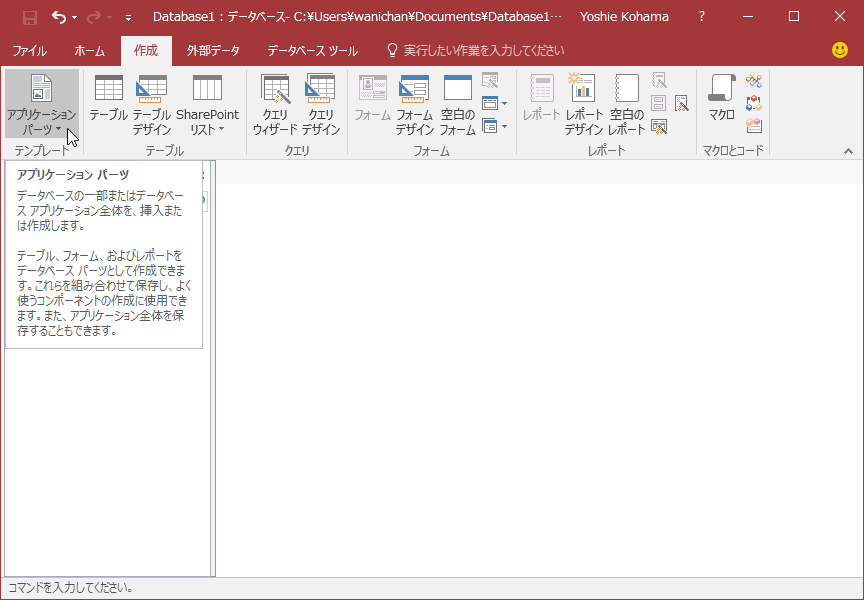
- [クイックスタート]グループ一覧から[コメント]をクリックします。
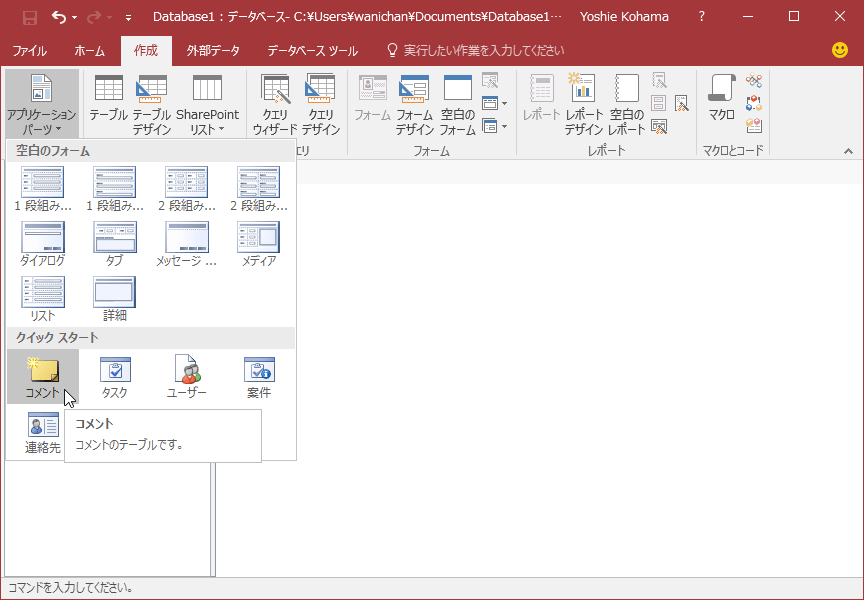
- 以下のメッセージが表示されたら[はい]ボタンをクリックします。
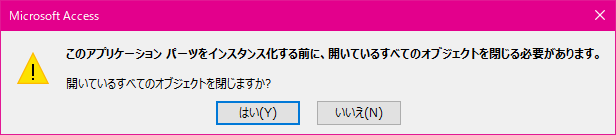
- [コメント]という名前のテーブルが作成されました。ダブルクリックするとそのテーブルを開くことができます。
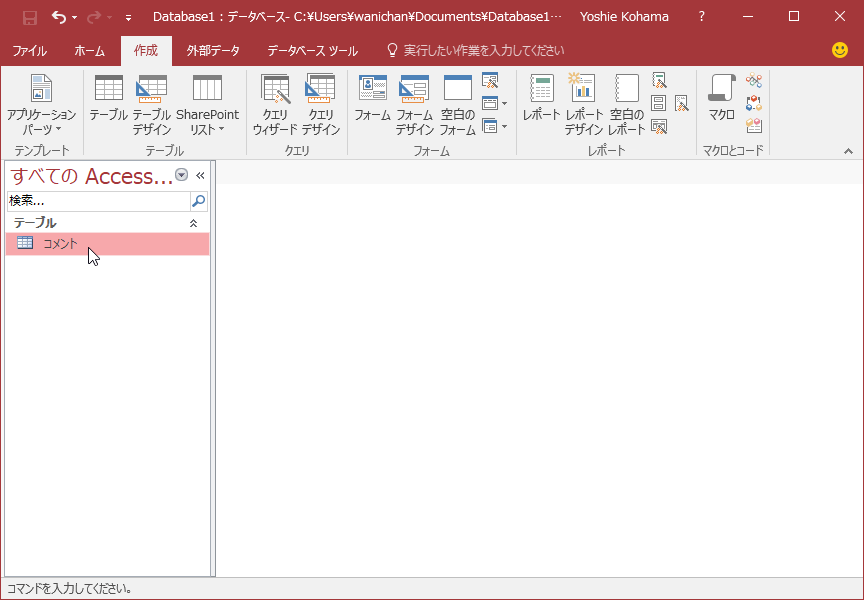

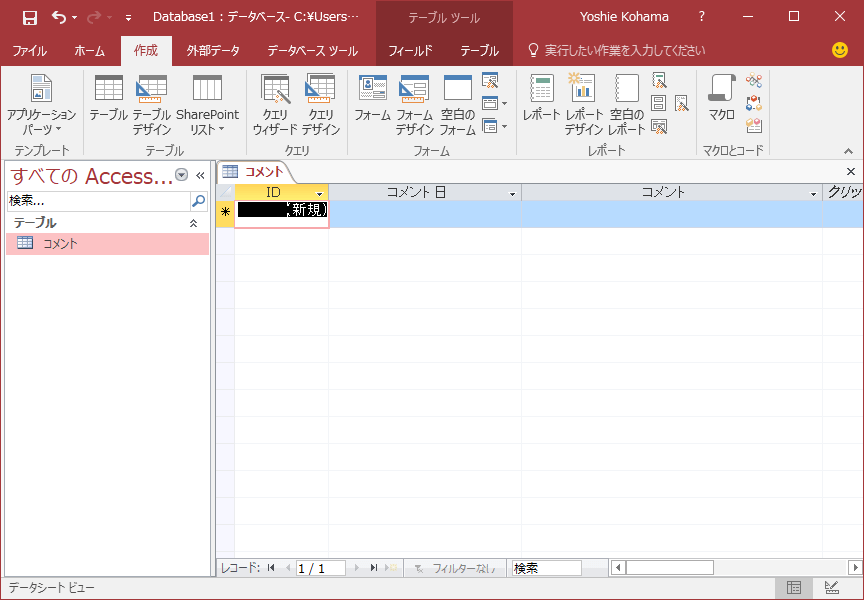
スポンサーリンク
INDEX
コメント
※技術的な質問はMicrosoftコミュニティで聞いてください!

